MacBook-ruutuun tarjoaa erilaisia työkaluja ja sovelluksia, joiden avulla voit suorittaa suurimman osan siitä, mitä haluat tehdä tietokoneellesi. Mutta sinun ei tarvitse rajoittua sulautettuihin toimintoihin, jotka eivät aina ole paras vaihtoehto tietyn työn suorittamiseen. Koska macot tukee kolmannen osapuolen ohjelmistoja, on monia muita apuohjelmia, jotka voit asentaa Maciin ja yksinkertaistaa huomattavasti työtäsi.
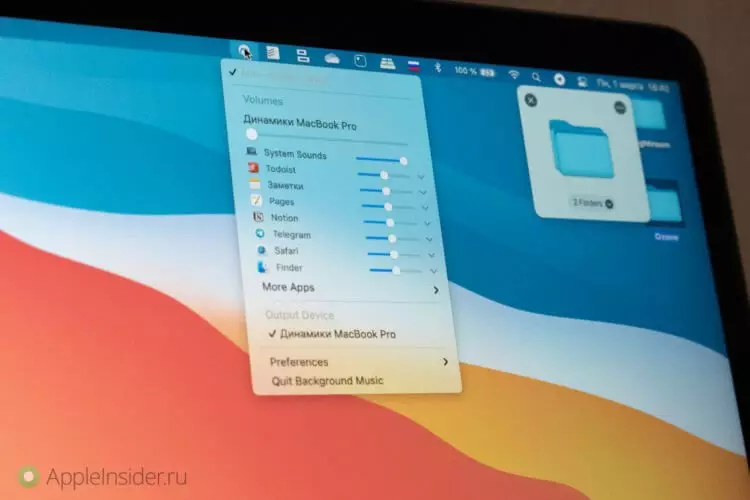
Mac App Storessa ja muissa sivustoissa löydät satoja ja jopa tuhansia ratkaisuja lähes jokaisen MacOS-toiminnon parantamiseksi kopioinnista ja lisäämään monitoimilaitteeseen. Seuraavassa on muutamia älykkäitä (ja tärkeimpiä, ilmaisia) sovelluksia, joita voit asentaa Maciin maksimoimaan kannettavan tietokoneen mahdollisuuden.
Direver - Kätevin sovellus tiedostojen kopioimiseksi
Kun haluat siirtää tiedostoja paikasta toiseen (esimerkiksi ulkoisesta asemasta tietokoneeseen), sinun on siirrettävä eri kansioiden välillä. Direver on kolmannen osapuolen sovellus, joka poistaa sinut avaamasta muutamia Finder-ikkunoita ja voit vetää kaikki tiedostot kerrallaan.
Direver luo väliaikaisen kelluvan kansion, jossa vetät tiedostoja ja kansioita. Voit siirtyä siellä missä tahansa, siirry seuraavaan paikkaan ja lisätä tiedoston tai kansion. Jne. Heti kun vedät Dressover-ikkunaa kaikki tiedostot, jotka sinun on siirrettävä, vedä ne, missä tarvitset. Sovellus toimii millä tahansa muodossa, mukaan lukien leikepöydän teksti.
Jos haluat soittaa direcnover-ikkunaan, tartu kansioon kohdistimen kanssa ja siirrä se hieman eri suuntiin.
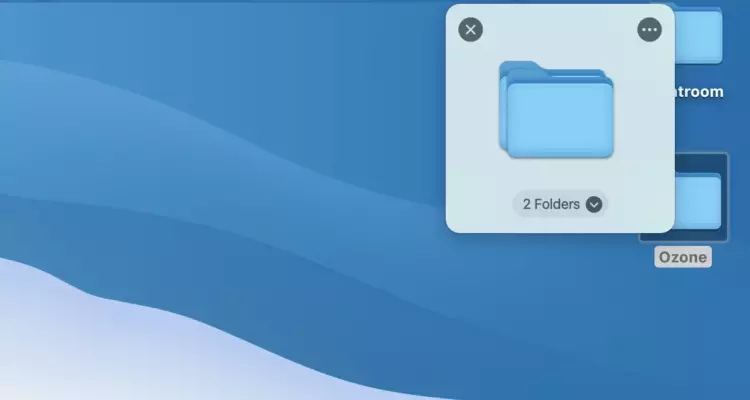
Palvelu on yhteensopiva pilvipalvelujen, kuten Google Drivein ja Dropboxin kanssa, joten sinulla on mahdollisuus luoda julkinen linkki kaikille tiedostoille ja jakaa sen sitten.
Sovellus voidaan ottaa käyttöön ilmaiseksi kahden viikon kuluessa. Tämän ajanjakson jälkeen kehittäjä pyytää sinua maksamaan 5 dollaria kerrallaan. Kyllä, ei tilausta. Olen käyttänyt tätä sovellusta muutaman päivän ajan ja on valmis maksamaan vähintään 10 dollaria, se säästää paljon aikaa.
Lataa Direver.
Keysmith - kääntää kaikki toiminnot avain yhdistelmä
Näppäimistön pikavalinnat mahdollistavat tehtävien suorittamisen, mikä muuten ottaa hiiren klikkauksia. Oletusarvoisesti sinulla on rajoituksia siitä, mitä voit tehdä MacOS-näppäimistön kanssa. Ja tässä keysmith-apuohjelma tulee pelastamaan.
KeysMithin avulla voit kääntää käytännöllisesti katsoen kaikkiin toimenpiteisiin avainyhdistelmässä. Jos haluat lykätä kirjeen ensi viikolla Gmailissa tai lähettää kuin löysä sovellus, Keysmith auttaa sinua. Eikä vain sen kanssa.
Keskeisen yhdistelmän luomisprosessi on hyvin yksinkertainen. Sinun tarvitsee vain suorittaa toiminta, kuten tavallista, ja Keysmith tallentaa automaattisesti jokaisen vaiheen. Sitten voit määrittää keskeisen yhdistelmän seuraavan kerran, kun tarvitset vain tämän näppäinyhdistelmää.
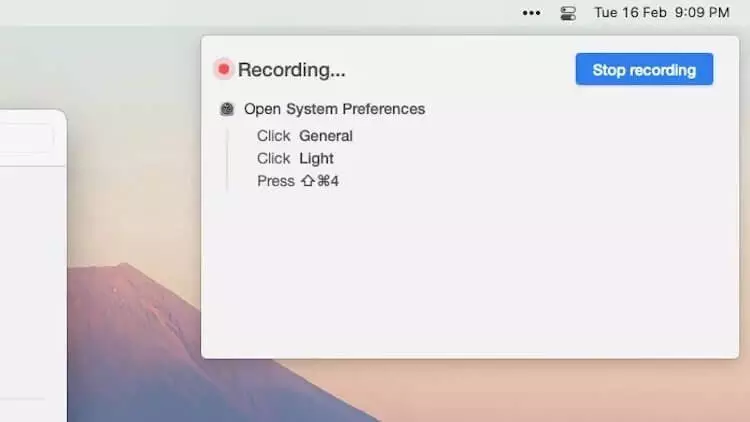
Jäähdytä, että jos käytät enintään viisi keskeistä yhdistelmää, sinun ei tarvitse maksaa keyytith. Jos yli viisi, sitten kokki 34 dollaria. Olin tarpeeksi ja kolme.
Lataa Keysmith.
Taustamusiikki - muuttaa kunkin sovelluksen tilavuutta erikseen
Mac-äänenvoimakkuuden säätöpainikkeet toimivat yleismaailmaseen kaukosäätimena, mikä tarkoittaa, että sinun on jatkuvasti muokata eri äänilähteitä. Haluat esimerkiksi, että musiikkia Spotify toistaa äänekkäästi, mutta tehdä pienemmän äänenvoimakkuuden Google Chromessa, jossa on automaattista videon toistoa joillakin ärsyttävistä verkkosivustoista.
Onneksi sovellus, jolla on yksinkertainen nimi taustamusiikki, voi auttaa tätä. Sen avulla voit säätää kunkin sovelluksen äänenvoimakkuutta. Asennuksen jälkeen se sijaitsee järjestelmän yläpaneelissa, ja sinun tarvitsee vain avata kuvake nopeasti muuttamaan tietyn sovelluksen äänenvoimakkuutta. Lisäksi voit aktivoida toiminnon, joka pysäyttää automaattisesti nykyisen toiston, kun napsautat toisessa sovelluksessa toiston painiketta. Esimerkiksi jos suoritat musiikkia Spotify, YouTuben video pysäytetään automaattisesti.
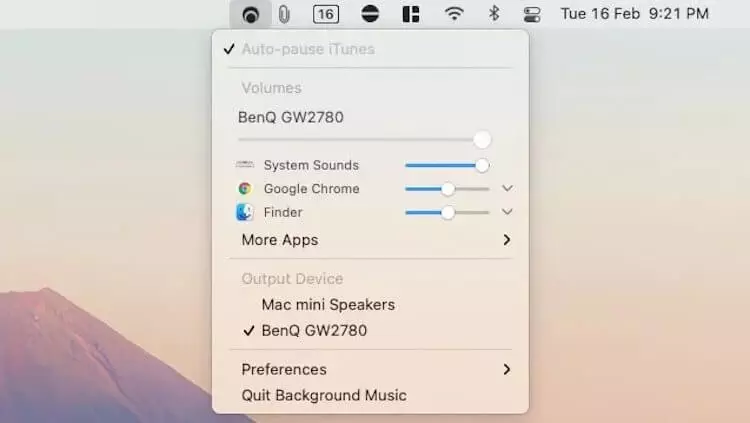
Hakemus on ilmainen ilman sulautettuja ostos- ja tilauksia. Haluaisin ottaa ajattelematta.
Lataa taustamusiikki
Open - Avaa linkit missä tahansa sovelluksessa
Jos käytät useita sovelluksia samaan tiedostotyyppiin ja käytä usein eri selaimia, kokeile Openin.
Tällä sovelluksella, kun avaat linkin tai minkä tahansa tyyppisen tiedoston, voit heti valita, mikä sovellus toimii. Näin ollen sinun ei tarvitse enää mennä kontekstivalikkoon valitaksesi muun sovelluksen kuin standardin tai muuttaa jatkuvasti tietyntyyppisen tiedoston oletusasetukset.
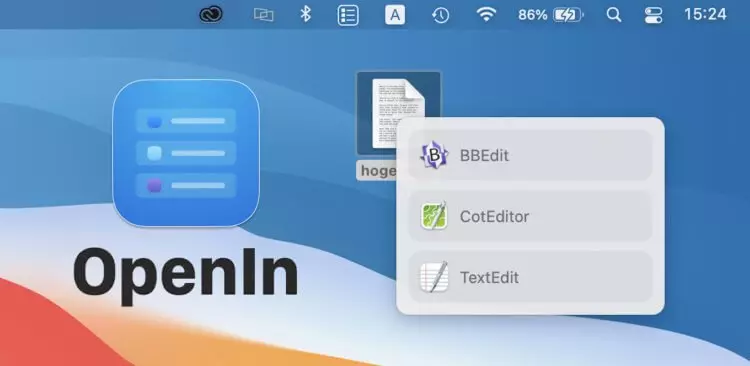
Open on erityisen kätevä viittauksiin. Voit määrittää oletusselaimen tietylle sivustolle. Jos esimerkiksi Zoom toimii paremmin Chromessa, ja kaikki loput Safari on tärkein selain, voit avaamal automatisoida tämän prosessin sijasta käsin valita kaksi selainta.
Myös aihe: 5 sovellusta, jotka tuovat tilauksen Macille
Open on ilmainen ja voit ladata sen Mac App Storesta juuri nyt.
Lataa Openin.
BarTender 4 - piilottaa tarpeettomia kuvakkeita ylimmän paneelin Macissa
Tämä sovellus ei todellakaan tarvitse näkymää, mutta en voi sanoa siitä. Bartenderin avulla voit muokata ylävalikkoa haluamallasi tavalla, aivan Spotlight, Tuntia tai ilmoituskeskukseen. Hyödyllinen apuohjelma, jolla on ilmainen kokeilujakso kuukaudessa. Sitten, jos haluat, voit ostaa sen 15 dollaria.
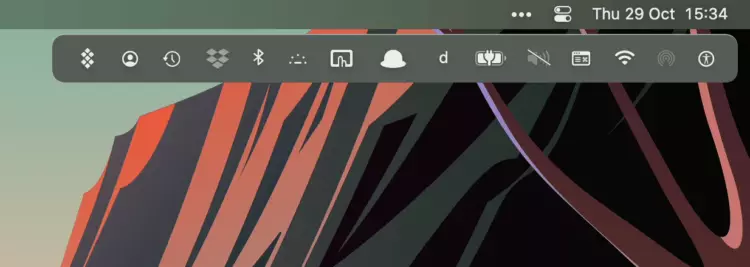
Joillakin järjestelmätoiminnoissa voit myös konfiguroida laukaisimia ja näyttää ne tapahtuman mukaan. Voit esimerkiksi määrittää Wi-Fi-pudotusvalikon siten, että se näkyy valikkorivillä vain, kun et ole liitetty verkkoon.
Suosittelen, että yrität, ja jos pidät siitä, niin olet jo ostanut.
Lataa baarimikko.
Jotkut näistä apuohjelmista olen löytänyt hiljattain, toiset ovat käyttäneet sitä pitkään: esimerkiksi baarimikko Macilta vuodesta 2013 lähtien. Ja mitä ohjelmia Macille neuvoisit? Kerro meille keskusteluissamme telegrammissa tai kommenteissa, paremmin viittauksina tietenkin.
